В результате обработки наземных геофизических данных, получим базы данных результатов геофизических работ по участку, которые для дальнейшей интерпретации необходимо визуализировать. Визуализация будет производиться с помощью системы OASIS montaj. Рассмотрим этапы отображения карт на примере данных по участку.
Для работы с Oasis montaj требуется открытое рабочее пространство. Рабочее пространство можно представить в виде «Электронного портфеля». Это контейнер, который содержит все вышеуказанные базы данных, карты, профили, а так же информацию о том, велась ли работа с картой или профилем, состояние в котором вы оставили работу, когда пользовались программой в последний раз. Рабочее пространство отслеживает также директорию. В системном понимании оно является файлом с расширением *.gws.
Основное достоинство рабочего пространства – предоставление пользователю возможности одновременной работы с разными базами данных, профилями и картами. Оно также позволяет динамически связать все эти элементы в синхронном режиме.
|
|
|
Для создания рабочего пространства необходимо воспользоваться командой New Workspace в закладке File. Откроется диалоговое окно Workspace, где зададим имя и директорию для рабочего пространства (рис 5.3.1).
Сохраняем рабочее пространство. Индикатором того, что оно открыто, будет появление его имени в титульной строке и будут доступны команды главной панели инструментов Главного меню, при этом добавятся кнопки меню в панели меню.
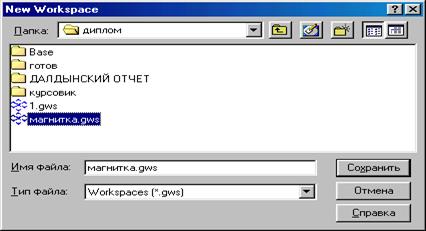
Рис. 5.3.1.. Диалоговое окно для создания рабочего пространства.
Создание базы данных в OASIS montaj
При открытии базы данных (БД) в Oasis montaj можно увидеть широкомасштабную таблицу. Это «окно» в базу данных программы. Чтобы создать новую базу данных, воспользуемся в меню Data процедурой New Database. В появившемся диалоговом окне вводим имя новой БД, сохраняем и программа создаст базу данных с пустыми ячейками (рис.5.3.2.).
Импорт данных в БД.
Далее надо импортировать геофизические данные после первичной обработки в базу данных с пустыми ячейками. В меню Data нажмем Import, затем Ascii. Откроется окно Import Wizard, где указываем какую БД будем импортировать, и, выбрав, нажмем кнопку Wizard. БД заполняется в данном случае магниторазведочные данными (рис 5.2.2.1.2.).
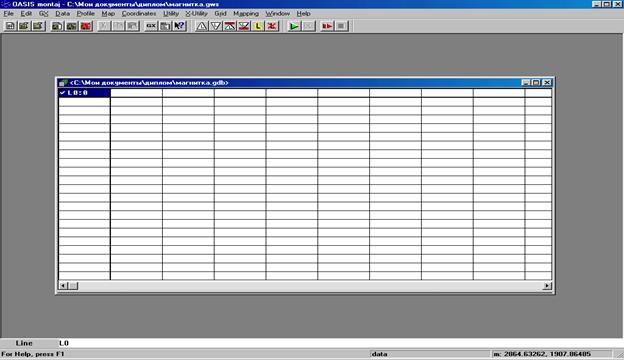
Рис.5.3.2. База данных с пустыми ячейками
Создание карт-основ и сетей.
Чтобы по полученной базе данных построить карту, нужно предварительно создать основу для карты. Для этого воспользуемся процедурой New Map в закладке Mapping, а затем на New Map from X, Y.
Откроется диалоговое окно Data range to map, нажав на кнопку Scan data, программа проведет опоискование данных по ранжиру и покажет минимальные и максимальные координаты X, Y (рис 5.3.3.). После нажатия Next откроется окно Create a New Map (рис 5.3.4.), где введем имя карты и ее масштаб и после команды Finish, появляется новая заготовка для карты.
|
|
|
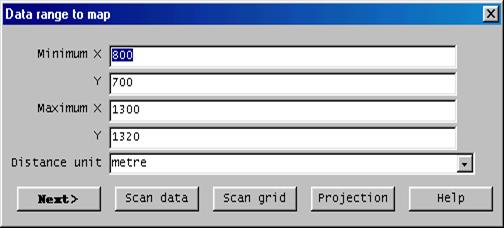
Рис.5.3.3. Диалоговое окно Data range to map
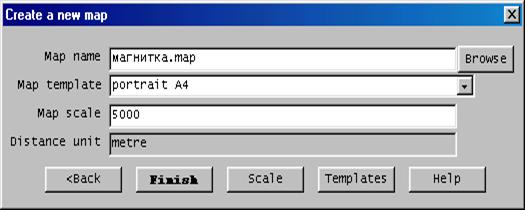
Рис 5.3.4. Окно Create a New Map
В закладке Grid выберем команды Gridding, Kriging, Dialog controls.
В появившемся окне нужно выбрать канал, по которому будем строить сеть карты (грид), укажем имя грида, его размер (обычно 1/4, 1/8 от межмаршрутного расстояния) (рис 5.3.5.).
Для визуализации сетки в меню выберем Mapping, Base map и Drow base map, где в диалоговом окне укажем шаг сетки (обычно 1/10 от масштаба), подпишем карту и нажмем ОК (рис 5.3.6.).
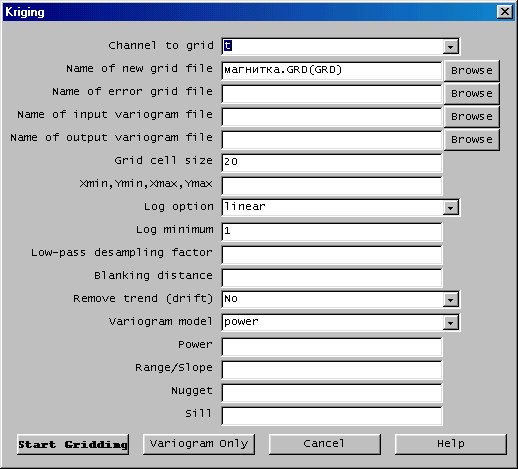
Рис 5.3.5. Параметры для создания сетки (грида).
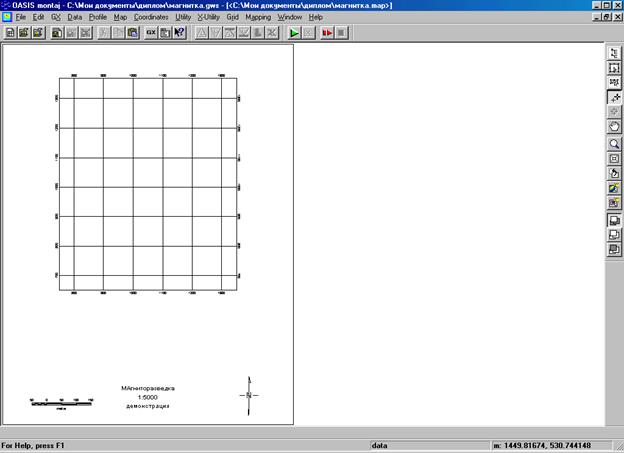
Рис 5.3.6. Сетка для карты
Визуализировать карту можно с помощью команд Mapping, Image display, Single grid (рис 5.3.7.). Для изображения контура (изолиний) необходимо вызвать процедуру Contour в меню Mapping. Укажем сечение, через сколько будут проведены изолинии (в данном случае через 1 нТл), толщину линий и будут ли они подписываться (рис 5.3.8.).
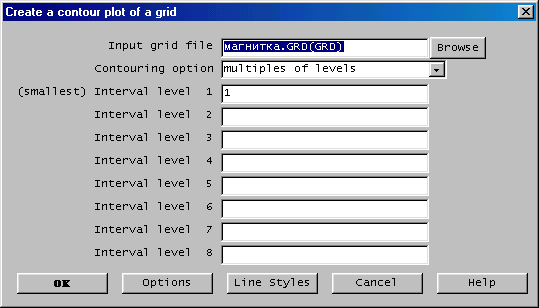
Рис. 5.3.8. Параметры для вынесения изолиний на карту
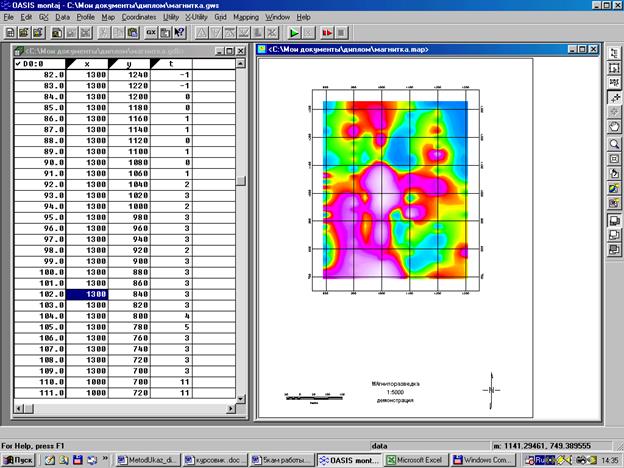
Рис 5.3.7. Карта, построенная по магниторазведочным данным.
Нанесение на карту профилей и пикетов
В меню Mapping выберем Posting, появится диалоговое окно, в котором укажем какой канал вы собираетесь вынести на карту (профиля, пикеты и т.п.), укажем размер подписи и нажмем ОК. После выполнения всех операций, мы получим карту по магниторазведке (рис 5.3.9.).
Теперь, используя результаты измерений магниторазведки, электроразведки и гравиразведки построим карты согласно вышеперечисленным операциям для построения карт.
После построения, проведем небольшой визуальный анализ всех карт, из которого видно, что некоторые аномалии, перспективные на обнаружение кимберлитовых тел выделяются хорошо на всех картах, а некоторые выявить таким способом нелегко. Такие аномалии относятся к слабым. Чтобы их обнаружить, необходимо выделить сигнал на фоне помех, и для этого на сегодняшний день существуют некоторые алгоритмы обработки исходных данных, которые рассмотрим в главе 6.
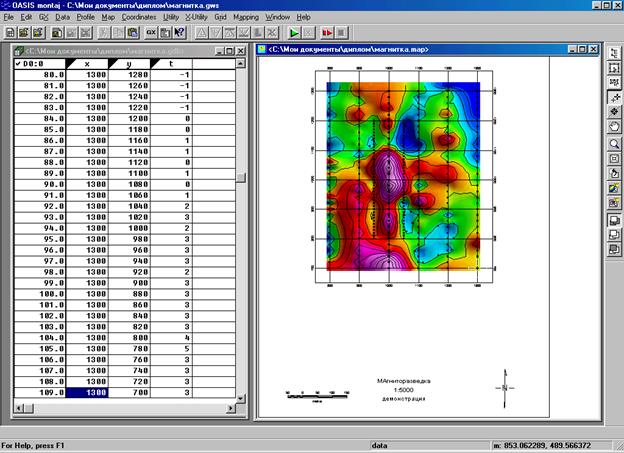
Рис. 5.3.9. Карта, построенная по магниторазведочным данным с профилями и пикетами
 2020-01-14
2020-01-14 1161
1161








